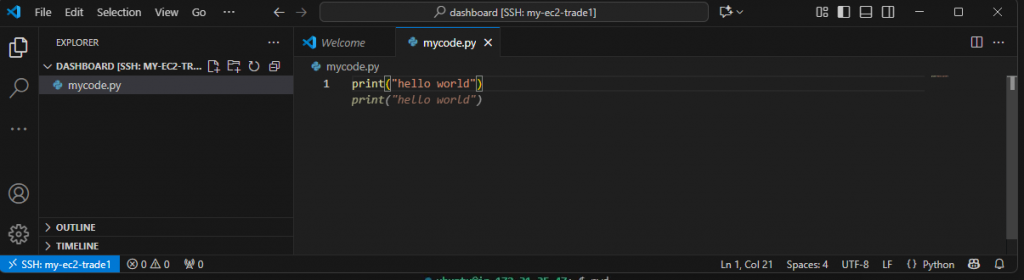由於登入AWS的EC2 Instance只依賴一個私鑰檔案有點不安全,尤其是我在很多地方的電腦都需要登入,所以檔案可能會複製到多台電腦中;因此我額外設定了安全規則,限制了能連ssh的IP:
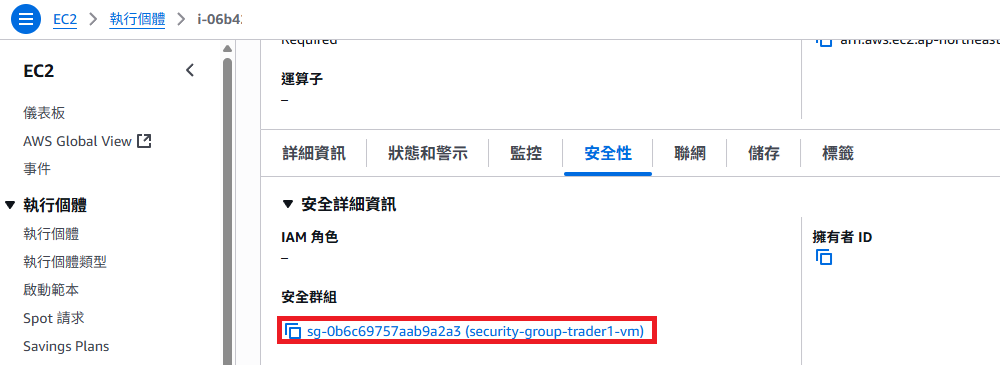
編輯傳入規則
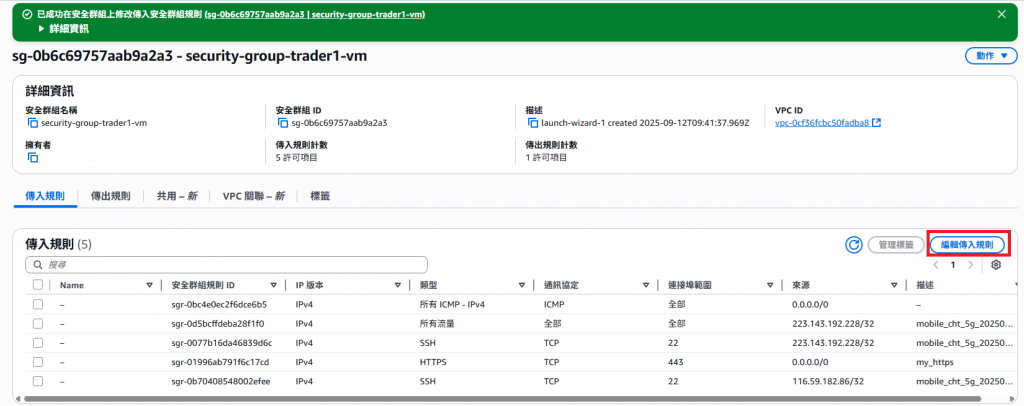
點選新增規則→SSH→IP (我目前的IP是中華電信5G網路拿到的一個彈性IP: 116.59.182.86)
(/32 是CIDR格式,表示單一IP;/24 的話表示整個116.59.182.0~116.59.182.255都可以連線)
輸入完畢後儲存規則就可以了

(如果不知道當前IP,到瀏覽器上面查”What is my ip`後,看IPv4的部分就是了)

儲存完後網路安全基礎的設定就完成了。
接下來,雖然我的程式碼大多會在本地端編輯好,使用ECS掛載到EC2的Docker上執行;但我的交易程式Dashboard可能會直接在VM上調整程式碼,因此我需要額外替VSCode設定一下,方便我遠端觀看以及修改VM中的程式碼、log、以及其它文件:
C:\Users\MyUserName\.ssh\trade1-key.pem
C:\Users\MyUserName\.ssh\config
Host my-ec2-trade1
HostName ec2-18-180-xxx-xxx.ap-northeast-1.compute.amazonaws.com
User ubuntu
IdentityFile C:/Users/MyUserName/.ssh/trade1-key.pem
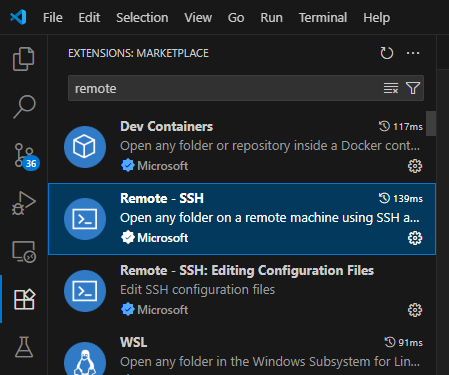
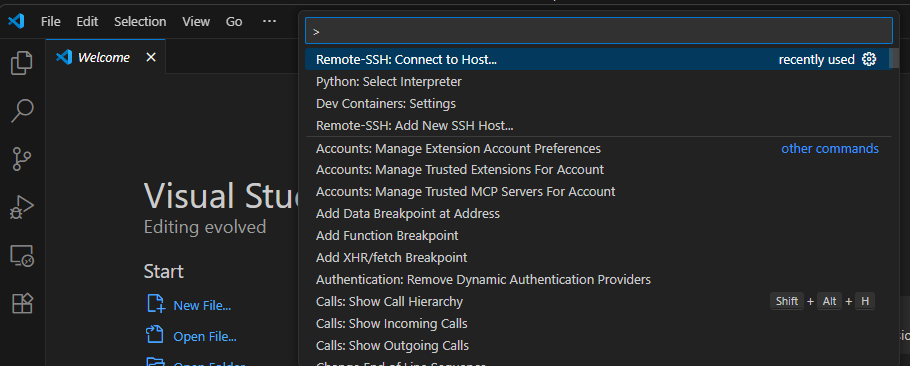
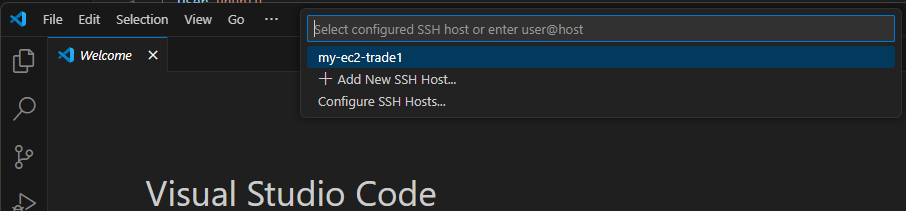

dashboard
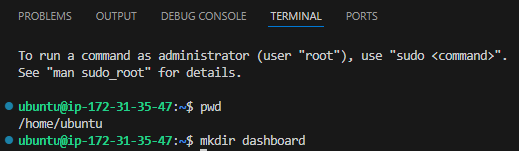
/home/ubuntu/dashboard→按OK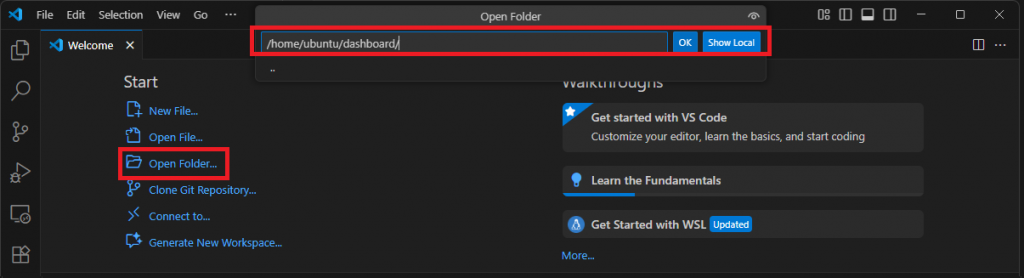
大功告成,接下來就可以使用VSCode編輯或查看任何VM上的文本囉!